Install Openfire XMPP menggunakan External Database di VPS uBuntu
Pada tutorial kali ini saya akan membahas mengenai cara Install Openfire XMPP menggunakan External Database di VPS uBuntu, sebelumnya juga pernah saya tulis mengenai hal serupa akan tetapi menggunakan Embed database.
Install OpenFire
1. sudo apt-get update 2. sudo apt-get install default-jre 3. wget -O openfire.deb <link download> 4. sudo dpkg --install openfire.deb 5. systemctl start openfire 6. systemctl enable openfireUntuk link donwload openfire bisa lihat di: https://www.igniterealtime.org/downloads/index.jsp
Setelah install OpenFire jika kamu ingin mengkoneksikan server dengan dengan domain bisa menggunakan cara :
Install dan Konfigurasi DNS dengan BIND9 di Server Ubuntu
Install MariaDB database
1. curl -sS https://downloads.mariadb.com/MariaDB/mariadb_repo_setup | sudo bash ; sudo apt install mariadb-server mariadb-client -y 2. systemctl start mariadb 3. systemctl enable mariadb 4. mysql_secure_installationSetelah selesai Install MariaDB, jawab pertanyaan seperti dibawah ini, dan tekan Enter
Enter current password for root (enter for none): Tekan Enter
Set root password? [Y/n] y (Tekan Enter dan ketik password, ulangi password yang sama)
Remove anonymous users? [Y/n] y
Disallow root login remotely? [Y/n] y
Remove test database and access to it? [Y/n] y
Reload privilege tables now? [Y/n] y
Membuat database Openfire
mysql -uroot -pKemudian ketik perintah:
create database openfire; create user 'openfire'@'localhost' identified by 'password123'; grant all privileges on openfire.* to 'openfire'@'localhost' identified by 'password123' with grant option; flush privileges;Setelah melakukan membuat database yang didapat:
User database: openfire
Password database: password123
Nama database: openfire
Setup Openfire
Buka browser dan ketikkan alamat:
http://ip-vps:9090misalnya http://firefudh.xyz:9090
Berikut ini cara setting openfire
- Pada halaman Welcome to Setup, piliha bahasa English, klik tombol Continue
- Halaman berikutnya Server Settings, isian XMPP domain name: firefudh.xyz (bisa diisi subdomain juga), sedangkan Server hostname (FQDN): openfire.firefudh.xyz (bisa juga bukan subdomain freifudh.xyz) atau jika belum memakai domain bisa menggunakan IP server
- Database Settings, Pilih Standard Database Connections, kemudian klik continue
- Database Settings – Standard Connection
+ Database Driver Presets : MySQL + JDBC Driver Class : com.mysql.jdbc.Driver + Database URL : jdbc:mysql://localhost:3306/openfire?rewriteBatchedStatements=true Keterangan: openfire adalah nama databasenya + Username: openfire (Nama user database yang dibuat tadi) + Password: password123 (Password user database)

- Profile Settings, pilih Default kemudian klik Continue
- Administrator Account, Isi alamat email dan Password. Password ini akan digunakan untuk login user admin
- Setelah status Setup Complete, klik tombol Login to the admin console menggunakan user: admin dan password yang sudah anda tentukan tadi.
Untuk jasa pembuatan server Jabber bisa hubungi Telegram: @mahfudh link: https://t.me/mahfudh
source: https://idnetter.com/cara-install-openfire-di-ubuntu/
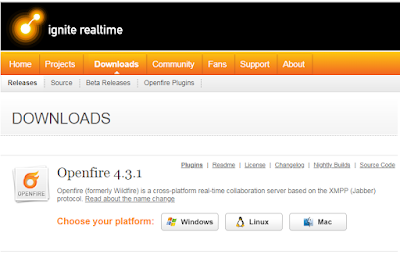




Posting Komentar untuk "Install Openfire XMPP menggunakan External Database di VPS uBuntu"
Dilarang Anonym